
[Пошаговое руководство] Как создать резервную копию сообщений iPhone в iCloud?

Сообщения на iPhone могут содержать важную информацию, такую как история чатов, коды подтверждения или деловые данные. Чтобы не потерять эти важные сообщения, рекомендуется регулярно создавать их резервные копии в iCloud. Если вы уже создали резервную копию в iCloud, вы сможете быстро восстановить любые удалённые сообщения в случае их случайной потери. В этой статье мы покажем вам, как создать резервную копию сообщений на iPhone в iCloud, гарантируя сохранность важных сообщений и лёгкое их восстановление при необходимости.
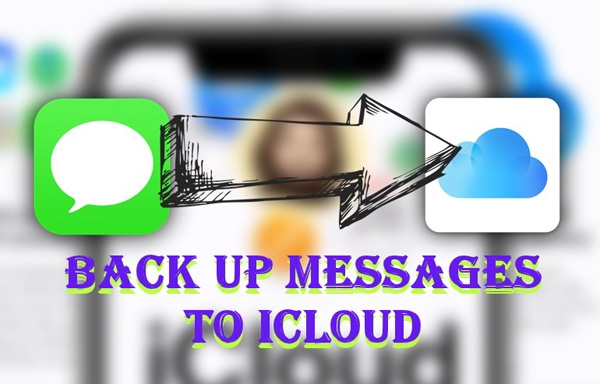
Резервное копирование сообщений iPhone в iCloud имеет несколько ключевых преимуществ:
Существует два способа резервного копирования сообщений iPhone в iCloud:
Если вам нужно только резервное копирование сообщений без фотографий, данных приложений и другой информации, вы можете воспользоваться функцией «Синхронизация сообщений» в iCloud. Эта функция позволяет всем вашим устройствам Apple использовать одну и ту же историю сообщений.
Вот как создать резервную копию сообщений на iPhone в iCloud:
Шаг 1. Перейдите в «Настройки» > [Ваш Apple ID] > «iCloud».
Шаг 2. Найдите «Сообщения» и включите переключатель.

Шаг 3. Подключитесь к Wi-Fi и оставьте iPhone на зарядке. Сообщения автоматически загрузятся в iCloud и станут доступны на других устройствах Apple.
Вы также можете создать резервную копию всего iPhone в iCloud, чтобы создать резервную копию сообщений iPhone. ( Что резервирует iCloud ?) Этот метод идеально подходит для ситуаций, когда вам требуется полное восстановление при замене устройства или восстановлении данных.
Вот как создать резервную копию текстовых сообщений на iPhone в iCloud:
Шаг 1. Убедитесь, что ваш iPhone достаточно заряжен и подключен к стабильному интернет-соединению.
Шаг 2. Откройте «Настройки», нажмите [Ваш Apple ID] > «iCloud» > «Резервное копирование iCloud».
Шаг 3. Выберите опцию «Резервное копирование iCloud» из доступного списка.
Шаг 4. Включите функцию «Резервное копирование iCloud», нажмите кнопку «Создать резервную копию сейчас» и дождитесь завершения резервного копирования. Вот как легко скачать резервную копию iCloud >>

Хотя резервное копирование сообщений в iCloud удобно, оно имеет некоторые ограничения, например, ограниченный объём хранилища. Если вы ищете способ резервного копирования сообщений iPhone без iCloud, вы можете использовать Coolmuster iOS Assistant для экспорта сообщений на компьютер для безопасного хранения. Это профессиональный инструмент для управления данными iOS , разработанный для легкого резервного копирования, восстановления и управления сообщениями и другими типами данных, такими как видео, заметки, контакты и многое другое.
Основные возможности iOS Assistant:
Вот как сохранить сообщения iPhone без iCloud с помощью iOS Assistant:
01. Загрузите и установите iOS Assistant на компьютер. Затем запустите его и подключите iPhone к компьютеру с помощью USB-кабеля.
02. Нажмите на всплывающее окно «Доверие» на вашем iPhone и кнопку «Продолжить». Как только программа обнаружит ваше устройство, откроется главный интерфейс, показанный ниже. Вы заметите, что все папки с файлами аккуратно организованы.

03 Нажмите «Сообщения» в левом углу экрана, выберите все сообщения, резервную копию которых вы хотите создать, и нажмите кнопку «Экспорт», чтобы сохранить сообщения на свой компьютер.

Видеоурок:
В1. Сколько времени занимает резервное копирование сообщений iCloud?
Время, необходимое для резервного копирования сообщений iCloud, зависит от скорости сети, количества сообщений и состояния серверов iCloud. Обычно резервное копирование небольшого количества сообщений занимает всего несколько минут, тогда как резервное копирование большого количества сообщений может занять несколько часов.
В2. Существует ли альтернативный метод резервного копирования сообщений без iCloud?
Да, вы можете использовать стороннее программное обеспечение, например Coolmuster iOS Assistant, для резервного копирования и управления данными на вашем iPhone без использования iCloud. Это программное обеспечение просто в использовании и позволяет легко создавать резервные копии, переносить и восстанавливать данные iPhone.
В3. Почему сообщения iCloud не синхронизируются и как это исправить?
Если синхронизация сообщений iCloud не удалась, это может быть вызвано следующими причинами:
Вышеописанные методы описывают загрузку сообщений в iCloud. iCloud делает резервное копирование сообщений iPhone простым и удобным, но имеет ограничения по объёму хранилища. Если вам нужна большая свобода в управлении резервными копиями сообщений, Coolmuster iOS Assistant — лучший вариант: он позволяет создавать резервные копии сообщений по отдельности, хранить их на компьютере и поддерживает экспорт в различные форматы. Попробуйте прямо сейчас и сохраните свою важную информацию в безопасности!
Статьи по теме:
Как просматривать текстовые сообщения в iCloud с iPhone и компьютера?





